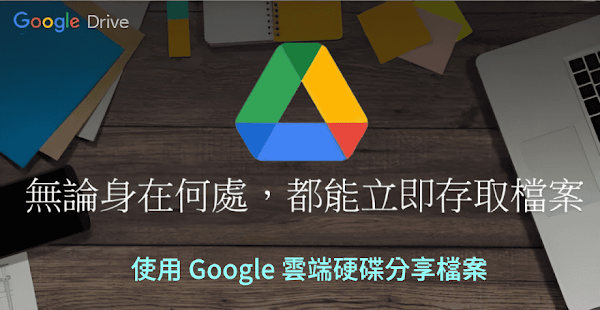
Google 雲端硬碟被許多人用來分享影片、遊戲、軟體等資源,算是網路上最常看到的分享空間。想要分享檔案給人下載,無須安裝應用程式,使用 Google Drive 網頁版即可上傳檔案並取得共用連結,也能自行修改為直接連結。
語言:中文(多國語言)
網址:https://www.google.com/drive/
使用說明:
1. Google 旗下多項服務都有應用程式選單可以打開雲端硬碟。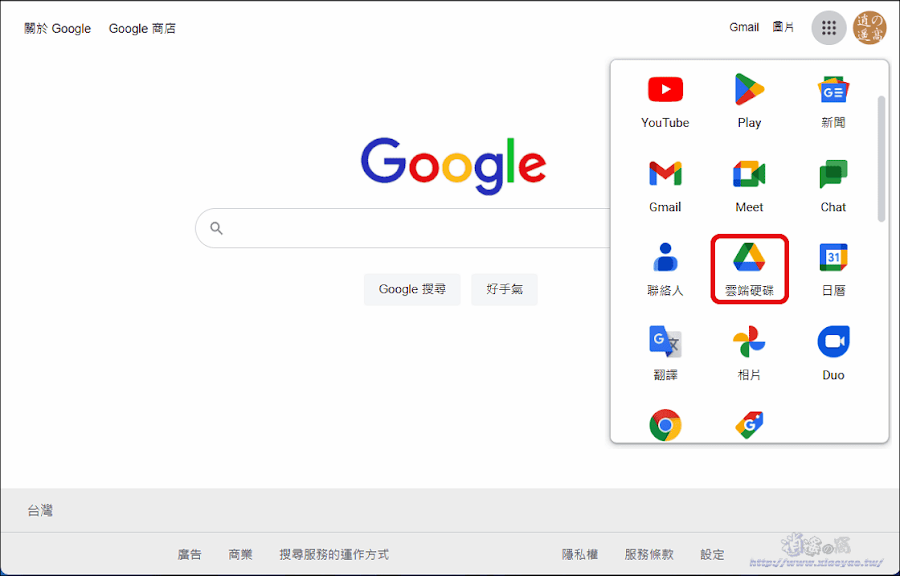
2. 進入 Google 雲端硬碟,點擊「+新增」可選擇檔案或資料夾上傳。
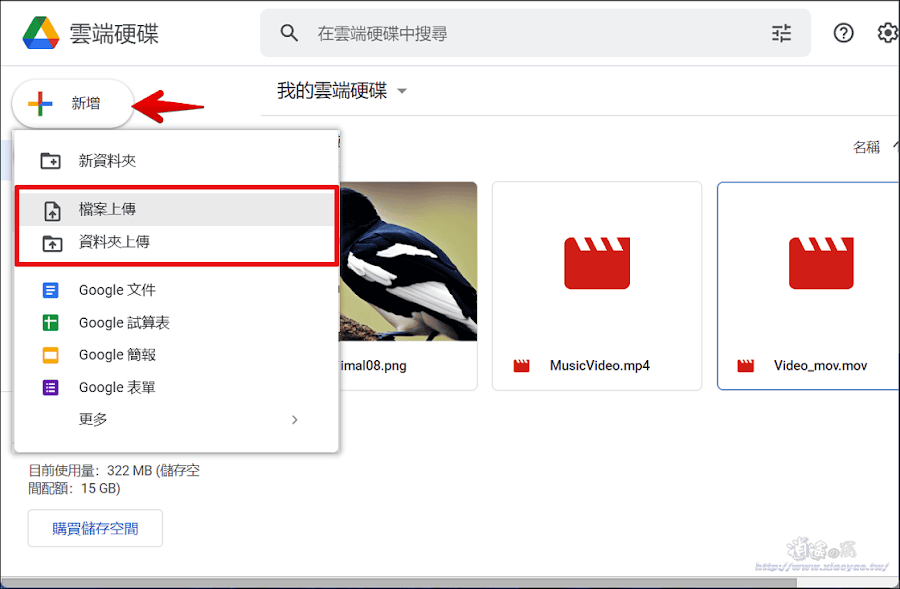
3. 選擇電腦中的檔案或資料夾,按下「開啟」就能將檔案上傳至雲端硬碟。
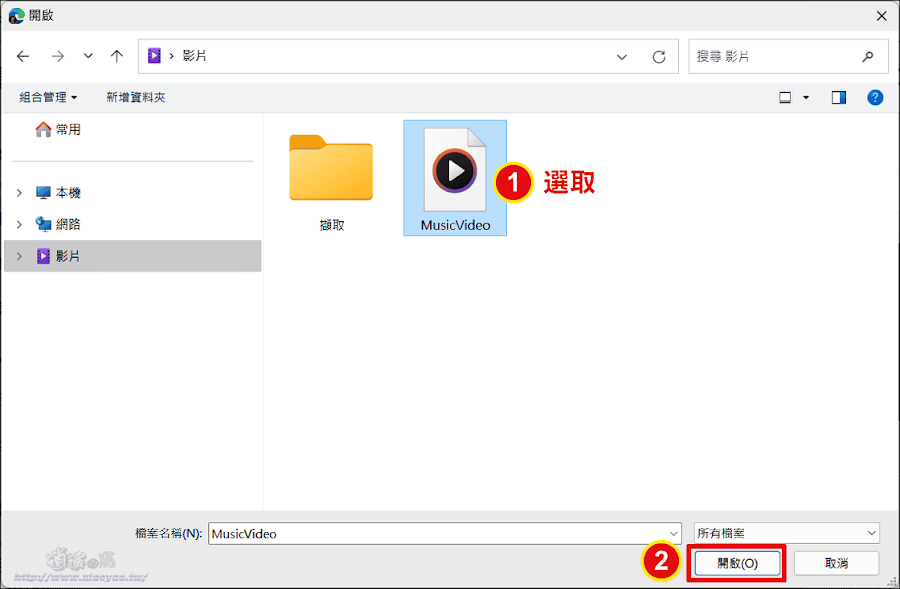
4. 上傳檔案時,頁面右下方顯示正在上傳 ? 個項目,可以批量上傳多個檔案。

5. 已上傳的檔案會顯示綠色 ✓ 圖示,將鼠標停留在 ✓ 上方就變成顯示檔案位置,按下「顯示檔案位置」即可快速找到該檔案相當方便。
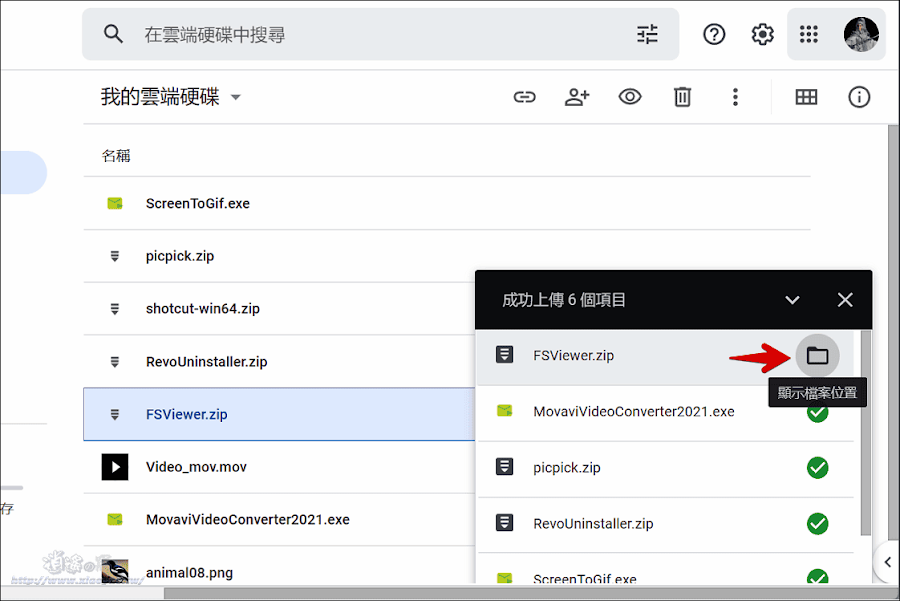
6. 要將檔案分享給他人下載,用滑鼠右鍵點擊檔案(或資料夾)可選擇「共用」或「取得連結」。
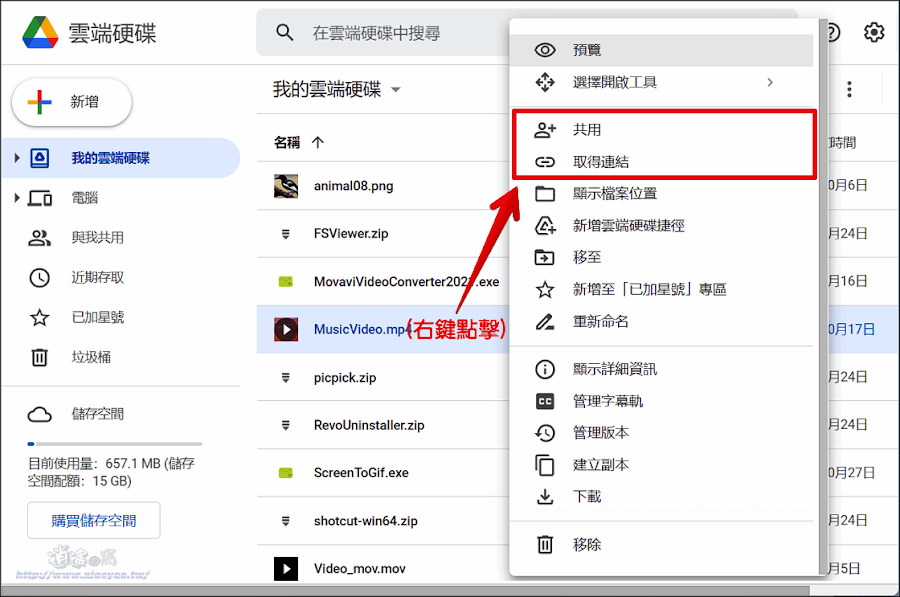
7. 檔案預設是擁有者才具有存取權,在一般存取權處點擊「限制」改為「知道連結的任何人」才能分享連結讓人查看或下載。
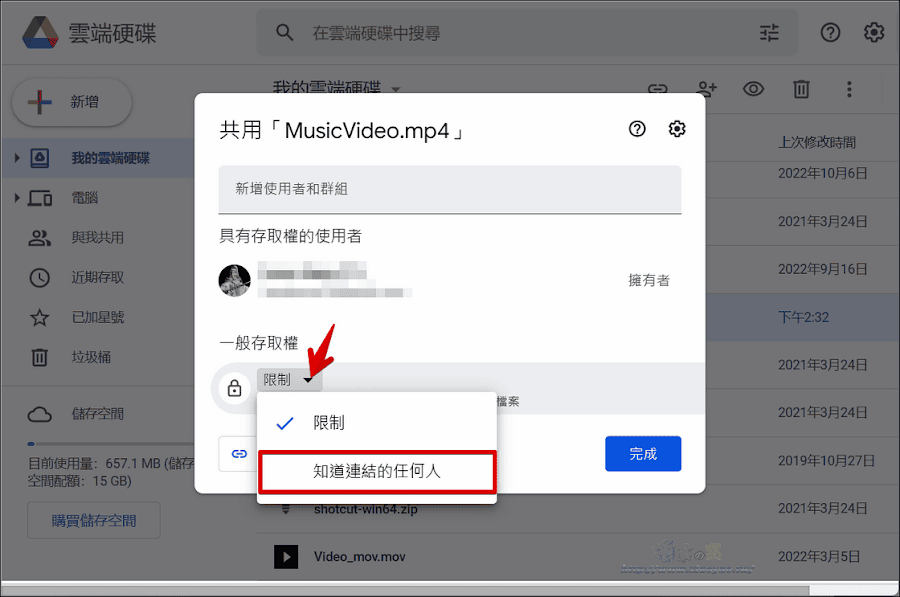
8. 知道連結的任何人預設是檢視者,若有需要可改為加註者或編輯者,點擊「複製連結」就能分享傳送網址。
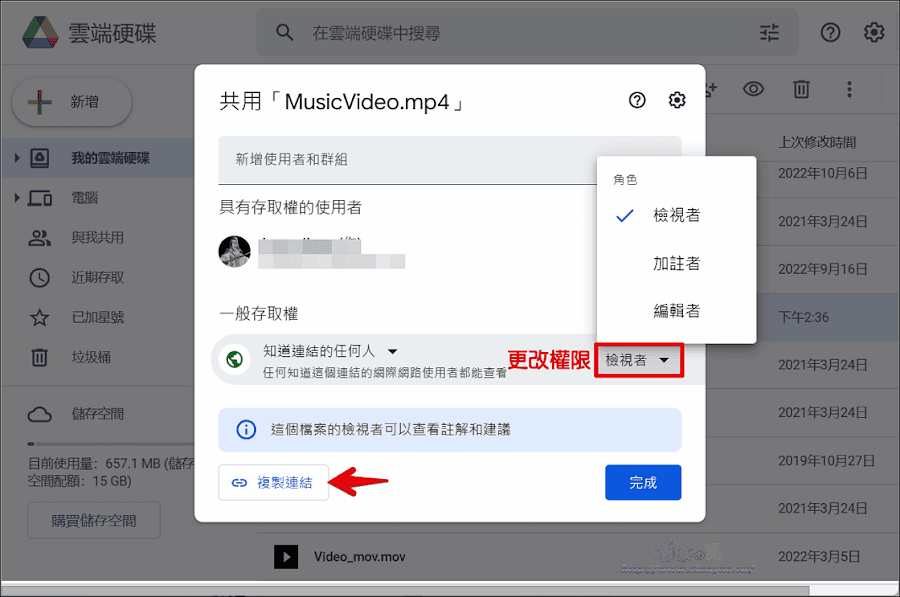
9. Google Drive 支援線上預覽,打開分享連結可觀看影片、圖片和 PDF 多種類型檔案,點擊「下載」即可儲存。
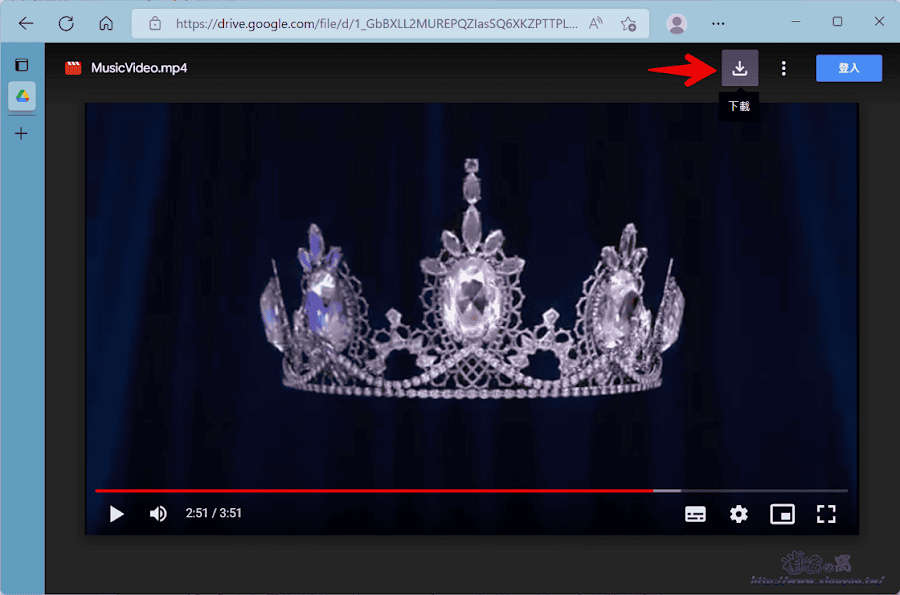
10. 前面說過 Google 雲端硬碟的分享連結是檢視檔案,可以修改為直接連結以便讓他人下載,如果是瀏覽器支援的多媒體(影片、音訊、圖片)則會直接開啟檔案,如下圖所示,將原本的「file/d/」改為「uc?id=」並將最後的 /view?usp=... 刪除。
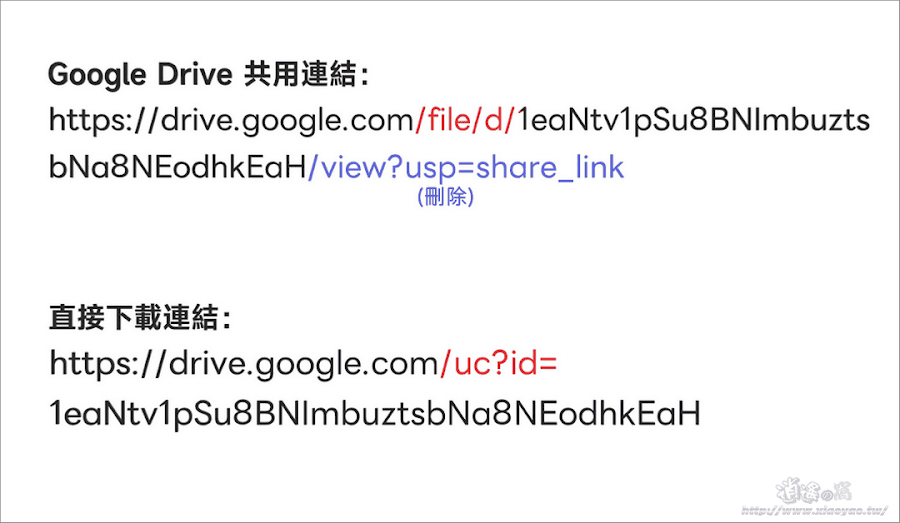
使用心得:
Google 雲端硬碟確實是優質的免費檔案分享空間,取得容易只需註冊 Google 帳號就有 15 GB 容量,中文介面易於操作,下載檔案也相當快速。但是官方會限制訪問流量,若遇到無法查看或下載這個檔案可閱讀另一篇文章避開限制。
延伸閱讀:
0 留言